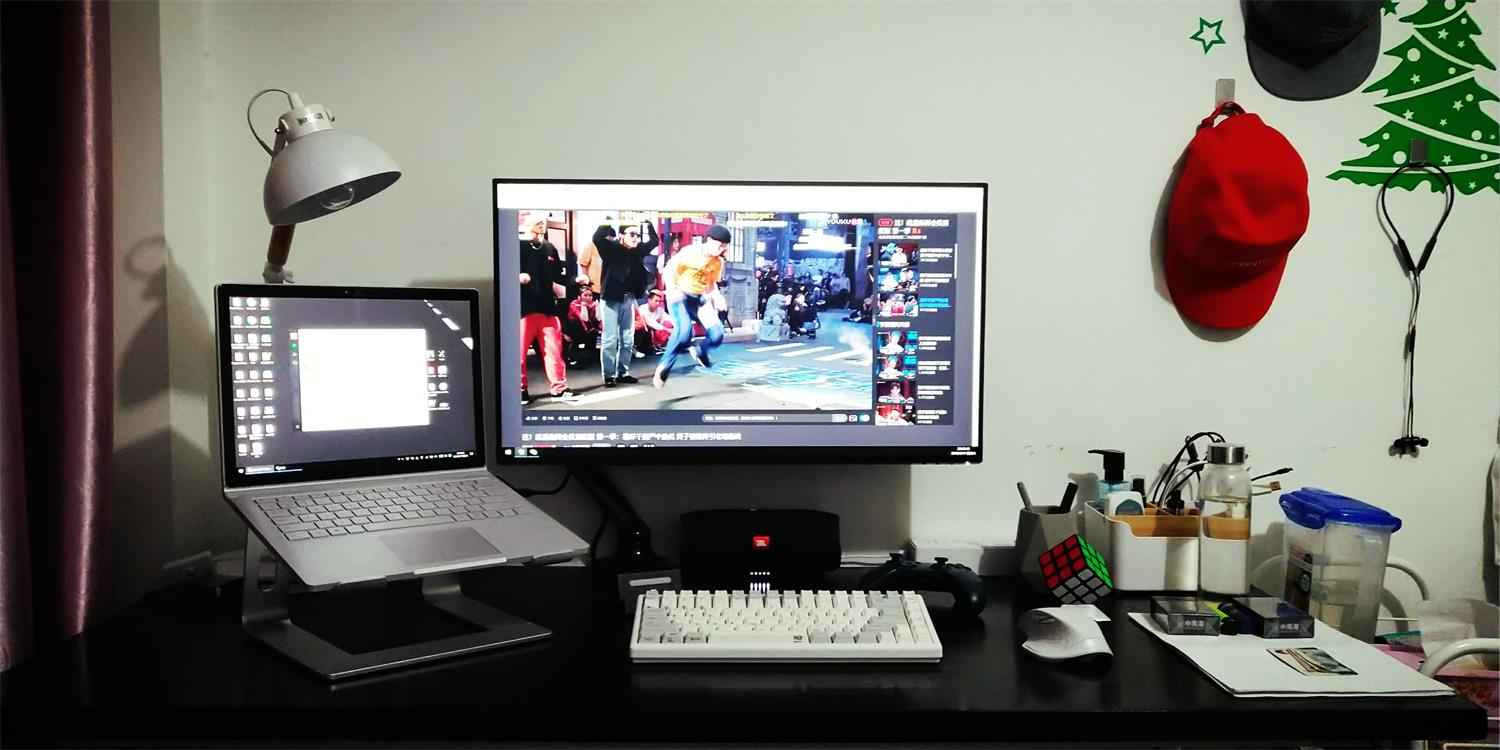桌面大升级

还记得上次桌面大升级是因为搬了新住处,租了个大房间,所以就买了新桌子,新椅子,给显示器也弄了个支架。
但这一次桌面升级并不是一开始就计划好的,最初的想法只是想在公司里给笔记本外接台显示器,方便开发和调试,但结果这个淘宝一打开啊,人就不受控制了,什么都想更新,再加上一直被「遇见喜欢的人已经很难了,遇见喜欢的东西就买吧」「早买早享受,晚买享折扣」这样的鸡汤洗脑,不买真的有点对不起自己,于是一场无预谋无计划的买买买一触即发。
下面的外设有的是以前沿用到现在的,但一直都没好好介绍过,所以趁这篇博客,一起介绍了。
而且每一样外设我都会写出购买的心路历程,并且附上淘宝链接。OK,那我就开始了~
笔记本
Surface Book 增强版
购买链接:https://www.microsoftstore.com.cn/ 微软官网
消费金额:18799.00

笔记本严格来说不算外设,但既然是分享自己的桌面,那电脑才是最主要的。
我的上一台电脑是戴尔的 XPS 15 2012款,在服役了 5 年后,做开发依旧坚挺,当然主要得益于那块三星的 SSD 硬盘,记得 12 年那会,同款三星 512G 的 SSD 硬盘,淘宝上卖到 5k+ ,那时候我这台笔记本的价格也就 2w 不到。
那为什么会换成现在的 Surface Book 呢?腻了嘛,那会的轻薄本,过了 5 年再看,也不轻薄了,加上中间送修了几次,D 面的后盖都已经被拆得严重破损了,再加上好巧不巧,那会微软发布了 Surface Book 增强版,之前就很好奇微软所谓的笔记本的终极形态是什么样的,既然发布新款了,干脆趁此机会,把电脑就换了。
配置上我买的是次顶配,配置和顶配几乎一样,只是硬盘是 512G ,顶配是 1T 。根据上台电脑的使用情况来选择, 512G 足够我用了。至于为什么要买顶配,没想太多,就想一步到位了,希望能继续用 5 年。
这里我有一个购买微软产品的小技巧,你可以上淘宝购买一个教育邮箱,大概 5 块钱左右,然后去微软的教育优惠里用刚买的邮箱认证一下你的账号,成功以后就可以享受 9 折优惠了。像我买 Surface Book 的时候,就省了 2k 多。
显示器
戴尔 U2718Q
购买链接:https://s.click.taobao.com/yfNk7Tw 可领30元优惠券
消费金额:4369.00

显示器一开始想的是,公司里放一台 24 寸,显示效果一般般就可以了, TN 屏都行。但转念一想,这消费体验太不痛快,档次越来越低了。于是开始思考,不如给家里的显示器进行升级,然后把现在用的拿到公司去用,一举两得。
显示器选择第一步就是确定屏幕的分辨率,因为 Surface Book 最高支持 4K 显示器,所以这次更新也就从 4K 入手了。
于是打开京东,进入显示器分类,先把分辨率选项下的 3840*2160(4K) 勾选上,然后依次勾选一些硬性指标,比如面板 IPS (毕竟在家还是要看电影享受的, TN 屏是肯定不考虑的),接口 DP (想上 4K 必须用 DP 口),尺寸 27英寸 (为什么没有选更高的 30-32英寸选项?因为选了发现价格承受不了啊),特征 可壁挂 (用过支架就知道好处了,能节省一部分桌面空间)
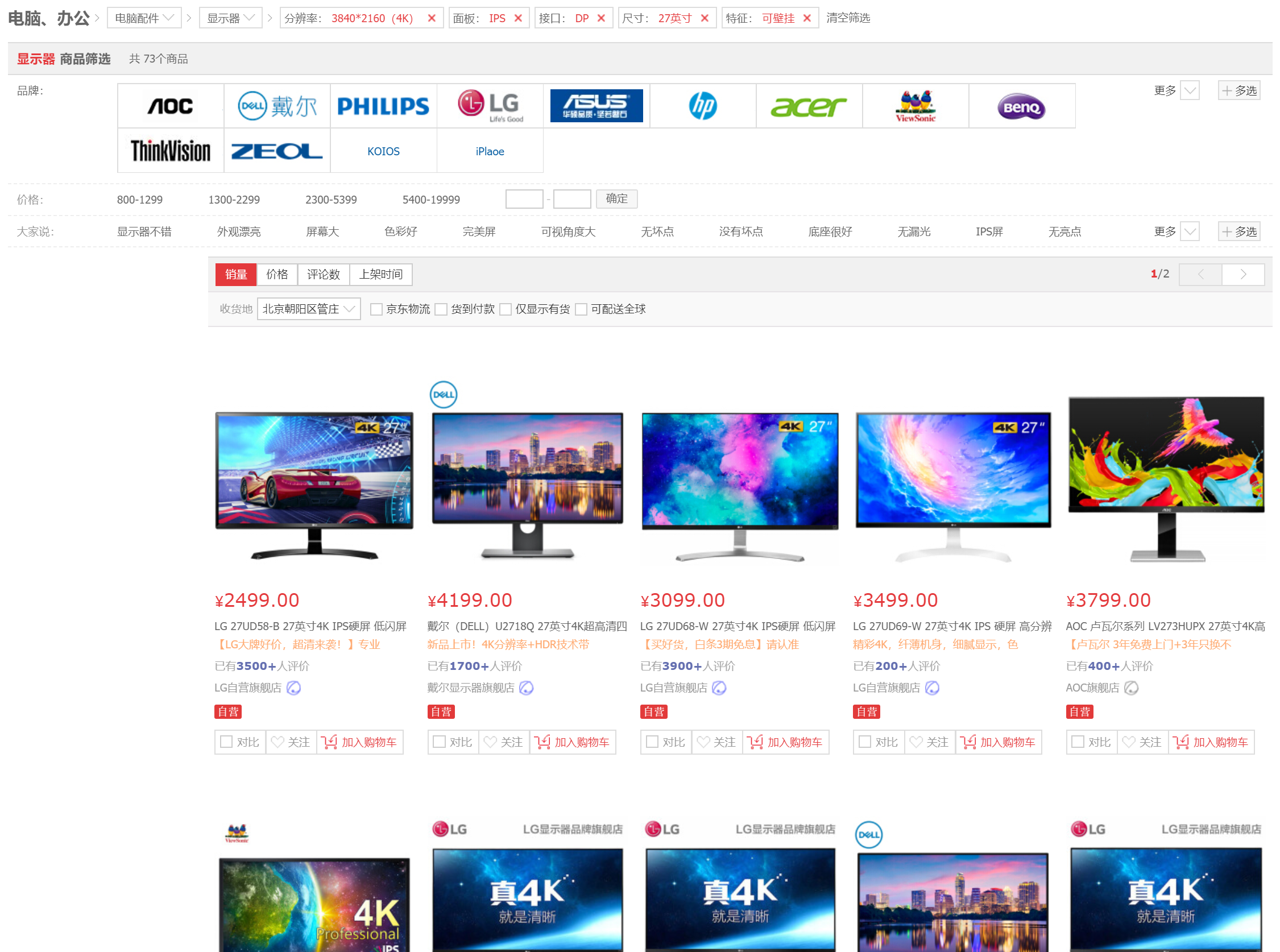
到这一步以后,可选的型号已经屈指可数了,我大概看了下,基本上就是 LG 和戴尔的天下了,我初步选了 4 款,分别是:
| 型号 | 预览图 |
|---|---|
| 戴尔 U2718Q |  |
| 戴尔 P2715Q |  |
| LG 27UD69-W |  |
| AOC LV273HUPX |  |
优先淘汰的是 LG ,因为背部的接口实在太少了,其次淘汰的是 AOC ,虽然我现在用的就是 AOC ,但 AOC 的正面观感很奇怪,三边窄边框,底部大边框,哎呀,其实我就是想选戴尔啦。
不过在这两款戴尔显示器里,我还是纠结了很久,两款型号可以说是一模一样, U 款的边框比 P 款细,但 P 款可以买一个戴尔的音箱棒挂在显示器底部,就像这样:

可以省去我再买一个音箱的钱,但查了很多资料,也问了一些人的建议,最后还是选择了 U2718Q 这款,毕竟还是颜值高,价格也相差不多。
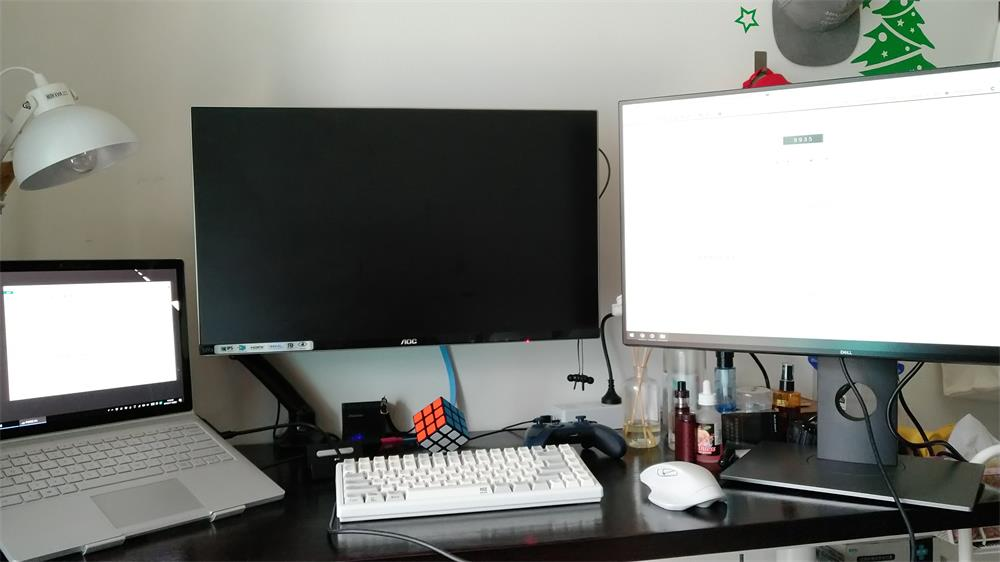
如果你想买一款外设,有明确的硬性参数指标的情况下,我强烈推荐上京东进行选款,虽然京东有着「二手东」的名号,但它的商品属性分类还是极其清晰准确的,淘宝虽然也有,但准确度不高。当然,最后选好买哪款显示器,我还是选择回淘宝上买,因为比价比下来,淘宝还是比京东便宜一些。
键盘
普拉姆 84 蓝牙双模 静电容键盘
购买链接:https://s.click.taobao.com/pMGkETw 可领20元优惠券
消费金额:625.00

几年前入过机械键盘的坑,加上清楚自己的需求,所以在买键盘上并没有费太大力。
我的几条刚需:
- 不要背光,拒绝光污染
- 不要标准键盘, 108/104/87 键都不考虑
- 需要有独立方向键
- Caps Lock 可与 Ctrl 对调
于是就定了两款
| 型号 | 预览图 |
|---|---|
| Filco Minila AIR 67 |  |
| 普拉姆 84 蓝牙双模 静电容键盘 |  |
Filco Minila 是我曾经几款机械键盘使用下来,最喜欢的一款。首先它足够小巧,并且满足我的刚需,搭配小空格以及左右两侧的 Fn 键,各种快捷键按起来,感觉自己就是个钢琴家。
至于普拉姆这款静电容键盘,是因为以前用过 HHKB 和 RealForce 键盘,对静电容的手感有好感,但由于 HHKB 的键位实在无法适应, RealForce 又太大了,所以没继续使用。但这次看到国产品牌普拉姆出了静电容,而且正好对上我的刚需,所以也列入了备选列表里。
两款键盘其实都很喜欢,我甚至一度有想法干脆买都买了,一个放公司,一个放家里,但最终选择了静电容这款,原因是 Minila 的蓝牙切换操作比较反人类(虽然我基本也就连接电脑一台设备),必须要关闭上一个蓝牙接收,才能链接第二个,想到我的电脑以后肯定是连接着蓝牙鼠标,蓝牙音箱,蓝牙……
而普拉姆的蓝牙切换就超级方便,直接通过 Fn 快捷键就可以方便切换,而且最重要的是,价格便宜啊。
通过买显示器和键盘,我大概得出两个适用于我自己的结论——当选不出哪个更好的时候,买贵的;当都想要的时候,买便宜的。
鼠标
罗技 MX Master 2s
购买链接:https://s.click.taobao.com/b0mgETw 可领30元优惠券
消费金额:569.00

我之前很长一段时间,不管家里还是公司,都在使用雷蛇的炼狱蝰蛇鼠标,因为大小刚好贴合手,而且侧边有 2 个按键,网页浏览的时候方便快速前进和后退,这次升级也是优先去看了雷蛇的蓝牙鼠标。
寻找之后,发现也就曼巴眼镜蛇最适合了,因为整体造型和我之前用的炼狱蝰蛇几乎是同一个模具做出来的,当然雷蛇也还有其它的蓝牙鼠标,可都是左右对称的。
说起来也奇怪,我这个人对左右对称的东西应该是有好感的,比如键盘,我就喜欢相对左右对称的键盘,买笔记本电脑也是从来不考虑带小键盘的,可偏偏鼠标这块,我就不乐意用左右对称的鼠标。
差不多准备买曼巴眼镜蛇的时候,我突然看到它的一个参数「充满电的情况下,开启灯光可使用约 20 小时」,差不多每三天就要把鼠标放回充电底座上进行充电。对于我这种懒人,前期可能还能做到,后期可能会嫌麻烦就干脆插上线当有线用了,到时候桌面又散落着各种线材了,不好不好。
否定掉这个鼠标后,我突然想到以前看过一个视频,里面有推荐罗技的 MX Master ,而且是白色的,和我的键盘很搭,去搜了一下发现已经出 2 代了。为了进一步了解这个鼠标,我也上知乎看了几条评价,让我惊讶的是,居然没看到有一条是说不好的。
当然真正让我下定决定购买主要还是它的「无极滚轮」模式,以前听都没听过,根据知友的描述是,滚轮居然可以滚动 20 多秒,简直不可思议。其次还有侧边的横向滚轮也是我以前没体验过的,虽然应用场景比较少,我能想到的就是在看 Excel 的时候会派上用场。最后加上蓝牙可以快速切换,买!
音箱
JBL Charge 3
购买链接:https://s.click.taobao.com/qBb18Tw
消费金额:839.00
俗话说“万元以下听个响”,在买音箱这点上,我是完全奔着颜值去买的,一点没看中内在,只要能出声就行。于是上淘宝搜罗了一圈,加上收藏夹里存着的,大概罗列了一下几个参考:
| 型号 | 预览图 |
|---|---|
| 声擎 A2+ |  |
| Bose Soundlink Mini II |  |
| Beats pill 2.0 |  |
| Beats pill+ |  |
| JBL Pulse 3 |  |
| JBL Charge 3 |  |
声擎 A2+ 和 Bose Soundlink Mini II 是很早就收藏的两个音箱。喜欢声擎的原因是,足够简约,正面没有任何 LOGO ,并且还支持 USB 解码。
至于 Bose Soundlink Mini II ,则是被太多人安利了,造型一般,但足够小巧,并且音质解析力很不错(我也不懂,反正别人说的)。
Beats pill 的两款是我这次优先选定的,因为 Beats 的东西造型都还蛮不错的,但为什么会定两款, pill+ 因为最新款,没得说(我买东西从来不买旧款), pill 2.0 则是有个附加属性,就是可以买个人偶,组合起来就能变成了一个装饰品,很适合放在桌面上。
JBL Pulse 3 最初是在抖音上看到的,吸引我的也是它 360 度炫彩灯光和防水属性,至于 Charge 3 则是在搜 Pulse 3 偶尔看到的,觉得造型也还不错。
接下来就是进行淘汰了,首先淘汰的是声擎 A2+ ,原因是这次规划的桌面摆放已经放不下这么大的两个音箱了(具体可以看文章最后的图集),其次淘汰的是 JBL Pulse 3 ,虽然很酷炫,但不适合放桌面使用,太枪眼了,并且我希望音箱放置位置是对称或者居中的,而 Pulse 3 这种站立式摆放的,注定只能放在边角上。接着淘汰的是 Beats pill 2.0 ,因为刚好公司里就有一台,我大概测量了下体积,觉得加上玩偶后尺寸有点过大,担心桌子放不下,所以不考虑了。
剩下的三款考虑了很久,也看了一些对比评测,大概总结一下就是:
| 音箱 | 音质 | 外观 |
|---|---|---|
| Bose Soundlink Mini II | 优 | 良 |
| Beats pill+ | 良- | 优 |
| JBL Charge 3 | 优- | 优- |
最终选择 JBL Charge 3 的原因是一瞬间我突然冒出一个干脆都买的念头,于是,趁在天猫国际海淘买了一个最便宜的,知道买来才发现有一个因素没关注,就是大小,稍微比我想象中大了点。

笔记本支架
苹果笔记本支架
购买链接:https://s.click.taobao.com/NyD10Tw
消费金额:119.00

在选购笔记本支架上,我可以说是最舍得“花钱”的了,因为别的都是网上看,网上对比,而这个我直接买了三款相对入眼的产品,实际上手体验了一番。
最初购买的是两款贴地的,实际使用发现比较占空间,而且有时候在电脑前吃饭,那键盘就没地方放了。
所以最终选了一款把笔记本电脑架高的支架,下面留空就可以在吃饭的时候把键盘放到下面,桌面就有一块很大的位置了,并且还能保证了笔记本电脑和外接显示器视觉上相对平行。
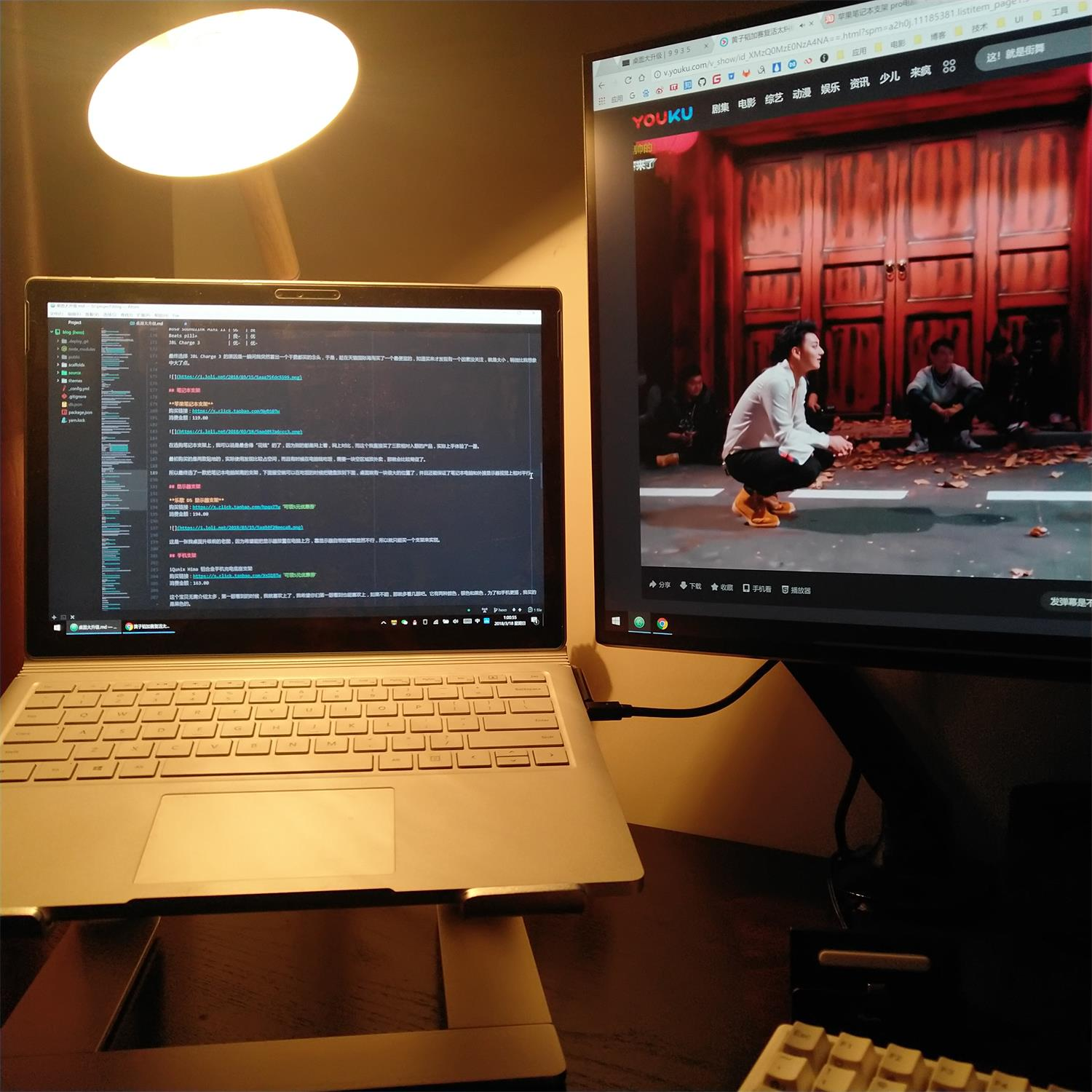
显示器支架
乐歌 D5 显示器支架
购买链接:https://s.click.taobao.com/hpqx7Tw 可领5元优惠券
消费金额:194.00

显示器支架绝对是个好东西,如果你有两台甚至更多显示器,简直是大幅减轻桌面空间的压力,让桌面可以摆放下更多的东西。

这是一张我桌面升级前的老图,当时是因为想能把显示器放置在电脑上方,靠显示器自带的臂架显然不行,所以就只能买一个支架来实现,买了之后觉得买值了。
手机支架
iQunix Hima 铝合金手机充电底座支架
购买链接:https://s.click.taobao.com/XsD18Tw 可领5元优惠券
消费金额:163.00
这个宝贝无需介绍太多,第一眼看到的时候,我就喜欢上了,我希望你们第一眼看到也能喜欢上,如果不能,那就多看几眼吧。它有两种颜色,银色和黑色,为了和手机更搭,我买的是黑色的。


电脑桌
宜家贝肯特底架
购买链接:https://s.click.taobao.com/M9a08Tw
消费金额:430.00
老榆木桌板定制
消费金额:580.00
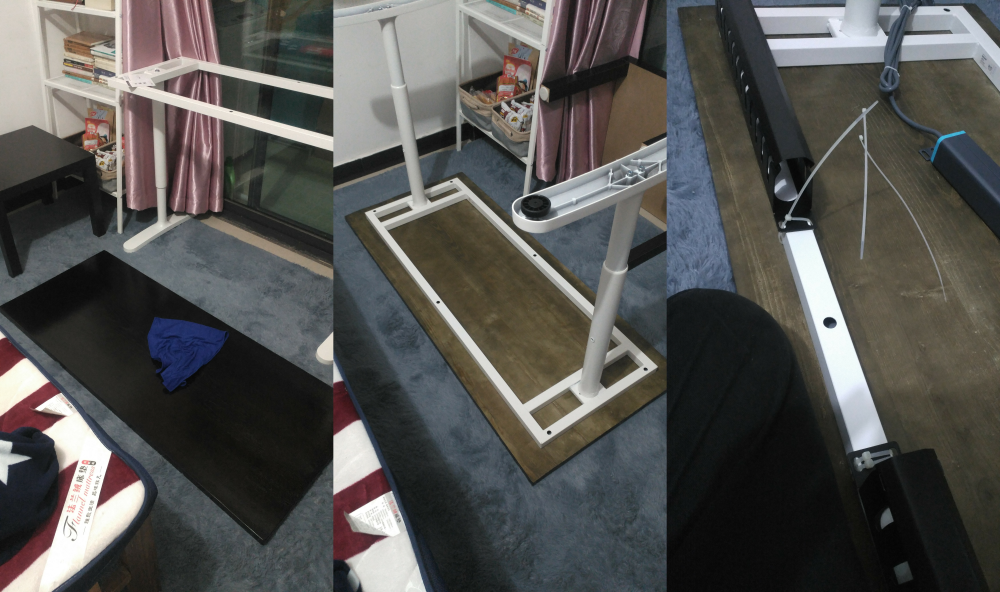
为什么电脑桌没有买贝肯特一整套呢,下面我会细说。这里我只买了贝肯特的底架,然后在淘宝上找了个老榆木桌板定制的店铺,定制了一块和买贝肯桌板尺寸一样(140cm * 60cm),且厚度为 3cm 的桌板。

贝肯特底架会附赠固定桌板的插销,如上图(因为长的都用完了,只能拍短的做参考),但由于我的桌板是定制的,桌板上没有那几个插销孔,所以我在淘宝上买了电钻,开孔钻头,还买了一些木块做练习,但尝试后发现效果并不理想,最终我还是麻烦了老爸出手来解决了底架和桌板固定的问题。
其实一开始是想买升降桌的,感觉很酷,而且可以站立办公,不过考虑到使用环境还是在家里,没事也不会经常折腾桌子,而且感觉升降桌会很重,万一搬家将会是个麻烦事。最终事实也证明我的顾虑是正确的,光这老榆木的桌板从一楼背上四楼我都累成狗了,升降桌,呵呵,还好没买。
电脑椅
AutoFull傲风 电竞椅
购买链接:https://s.click.taobao.com/8YbxzSw 可领50元优惠券
消费金额:799.00

买椅子的时候其实就只有一个要求,就是底部带滑轮,颜值尚可就行就(因为颜值心仪的价格上 5 位数了),所以这款椅子差不多就是在淘宝按销量排序随便搜的一款,整体感受只能说一般。
其它
公牛机柜插座 PDU 专用电源
购买链接:https://s.click.taobao.com/ZPuv7Tw
消费金额:134.00
12 档 24 口机柜理线架 2 个
购买链接:https://s.click.taobao.com/VEav7Tw
消费金额:40.00
想要桌面看上去清爽干净,除了更换蓝牙设备外,理线/埋线也是一门学问,而我之所以在购买桌子的时候选择定制一块木板,目的就是准备把电源和大部分数据/电源线都隐藏在桌底,桌面上看不到,自然就显得干净了。

机柜电源原本是用于固定在机房机柜上的,我买它的原因就是因为它能轻松固定在我桌板底部,就像这样:

另外左右两边各固定了一个理线架,这样长出来的线,都可以塞进去,不会影响桌下的空间。


整体效果如下:

扎带
消费金额:10.00

为什么没有买专用的束线管或者理线带这类东西?因为便宜啊,我买的了 200 条才 10 块钱,当然扎带也有弊端,就是一次性,拆不了,只能剪断。但是,那又怎样!便宜啊!随便剪!
来看看效果如何:


几度灰 清水混凝土笔筒
购买链接:https://s.click.taobao.com/2xnq7Tw
消费金额:75.00

因为 Surface Pen 的使用率极低,所以专门买了个笔筒放它。
桌面收纳盒
购买链接:https://s.click.taobao.com/ULOq7Tw
消费金额:47.00

没有找到特别心仪的,这款也只是在淘宝众多丑陋的收纳盒里相对颜值勉强在线的,先买来用着起,毕竟桌面乱七八糟的东西太多了,急需一个收纳盒进行统一管理。
总结
改造升级的过程让我感到愉悦,尤其是自己脑海中的想法一步步搭建出来,颇有成就感。当然也有遗憾,就是钱不够多,很多更好的外设,看到价格就过滤掉了,所以,努力赚钱吧,为了有一天能努力的花。
最后放几张以前的老图,仅作留念。
2012年10月,买了第一把机械键盘

2013年1月,买了第二把机械键盘

2013年2月,买了一个笔记本支架

2013年5月,买了第三把机械键盘

2013年8月,买了张电脑桌

2013年10月,买了第一台显示器

2015年?月,二手出掉了第一台 24 寸的显示器,另外买了台 27 寸的

2017年8月,搬家后买的第二张电脑桌

2017年3月,败完显示器、鼠标、键盘、音箱……后,写下这篇博客。